苹果iPhone 13 Pro手机 iMessage 信息发送不了,或已发送的信息显示为绿色信息气泡而不是蓝色信息气泡,可以参考如下信息尝试解决问题。
一、检查设置
在“设置”App 中,轻点“蜂窝网络”。确保你的电话号码已启用。如果使用多张 SIM 卡,请确保你想使用的电话号码已被选中并启用。
在“设置”App 中,轻点“信息”,关闭再重新打开“iMessage 信息”。轻点“发送与接收”。轻点你想用于“信息”的电话号码。
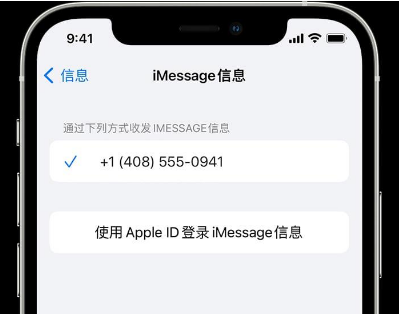
建议只使用一个电话号码或一个邮箱作为信息收发地址,以避免无法正常发送消息的问题。
二、如果看到红色感叹号
发送信息时,如果看到红色感叹号及“尚未送达”警告,请检查网络连接。轻点感叹号图标,然后轻点“再试一次”。
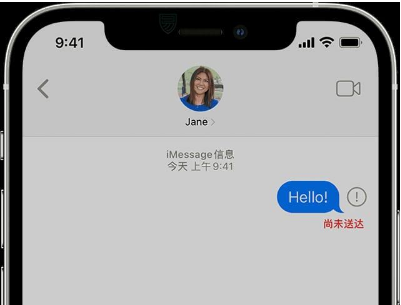
三、如果只能发送付费信息
如果你看到一个绿色(而不是蓝色)的信息气泡,则说明相应的信息是通过彩信/短信(而不是 iMessage 信息)发送的。
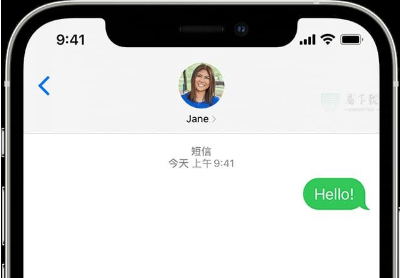
出现这种情况可能有多种原因:
a.这条信息的接收人没有 Apple 设备。
b.你的设备或接收人的设备上已关闭 iMessage 信息。要检查你的设备是不是已打开 iMessage 信息,请前往“设置”-“信息”-“iMessage 信息”。
c.你的设备或接收人设备上的 iMessage 信息暂时无法使用,可能需要尝试更新设备系统来解决问题。
四、如果只能在另外一台设备上收到信息
如果你有一台 iPhone 和另外一台 iOS 或 iPadOS 设备(例如 iPad),则你的 iMessage 信息设置可能会设为使用你的Apple ID(而不是你的电话号码)来接收和发送信息。
要检查你的电话号码是不是设置为用来发送和接收信息,请前往“设置”“信息”,然后轻点“发送与接收”进行设置(需要将电话号码与 Apple ID 进行绑定),这样就可以使用你的电话号码来发送和接收 iMessage 信息。
以上是iPhone手机遇到iMessage无法发送信息的问题,有何解决方法?的详细内容。更多信息请关注PHP中文网其他相关文章!




